
Le password possono essere reimpostate o aggirate su ogni sistema operativo, quindi anche se hai dimenticato la tua, potrebbe esserci un modo per entrare. Ciò significa anche che i malfattori possono probabilmente entrare nel tuo sistema se hanno accesso ad esso, ed è molto più semplice di tu pensi.
RELAZIONATO: Perché una password di Windows non è sufficiente per proteggere i tuoi dati
Descriveremo in dettaglio come bypassare la password su Windows, macOS e Linux di seguito, ma prima: se vuoi proteggerti dagli altri usando questo trucco su di te, devi abilitare la crittografia. La password del tuo computer non impedisce effettivamente l'accesso ai tuoi file , è solo un modo semplice per impedire a persone non molto determinate di utilizzare la tua macchina. Quindi, se vuoi davvero proteggere i tuoi file, devi crittografarli, ovvero, per fortuna, abbastanza facile da fare .
Windows
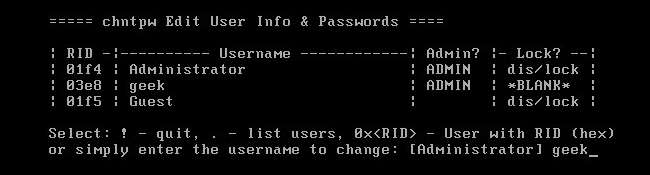
RELAZIONATO: Come ripristinare la password dimenticata in Windows 10
Esistono molti modi per reimpostare una password di Windows. Windows ti consente di creare un file disco di reimpostazione della password che può reimpostare la password in modo approvato. Crea un disco ora e puoi usarlo se ne hai bisogno.
Se utilizzi Windows 8 o 10 e accedi con un account Microsoft, puoi farlo anche tu reimposta la password del tuo account Microsoft per riottenere l'accesso a Windows . Questo è facile se hai precedentemente associato il tuo account Microsoft a un altro indirizzo e-mail o un numero di cellulare a cui hai accesso.
RELAZIONATO: Come reimpostare la password di Windows senza un CD di installazione
È anche possibile reimpostare una password senza uno strumento ufficiale. Per esempio, la password NT offline e l'editor del registro funziona bene per questo. Innanzitutto, devi eseguire l'avvio da un disco speciale o da un'unità USB, o un file sistema Linux live o un disco di avvio specializzato in password NT offline e editor del registro. Lo strumento può modificare il registro di Windows, consentendo di cancellare la password associata all'account utente. È quindi possibile avviare Windows e accedere all'account senza password. Anche se utilizzi Windows 8 o 10 con estensione Microsoft account , puoi sempre reimpostare la password dell'account amministratore integrato per ottenere l'accesso.
RELAZIONATO: Come abilitare la crittografia dell'intero disco su Windows 10
Crittografia dell'intero disco è il modo migliore per impedire alle persone di reimpostare la tua password e accedere ai tuoi file. Assicurati però di non dimenticare la password di crittografia! Se perdi la chiave di crittografia, non c'è modo di recuperare i tuoi file: dovrai cancellarli e reinstallare Windows per riottenere l'uso del computer.
Mac OS
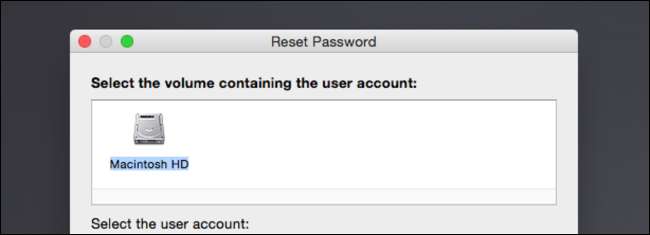
RELAZIONATO: Cosa fare se dimentichi la password del tuo Mac
Se accedi al tuo Mac con un ID Apple, puoi farlo reimposta la password del tuo ID Apple per riottenere l'accesso al tuo Mac. Le opzioni nella schermata di accesso del tuo Mac ti guideranno attraverso il processo. Avrai bisogno di un metodo di verifica associato al tuo account iCloud, come un numero di cellulare.
I Mac hanno anche uno strumento di reimpostazione della password integrato disponibile in modalità di ripristino. Dovrai riavviare il Mac facendo clic sul menu Apple e selezionando Riavvia. Tieni premuti i tasti Comando + R all'avvio del computer e lo farà avviare in modalità di ripristino .
RELAZIONATO: Come ripristinare la password dimenticata di Mac OS X.
Una volta in modalità di ripristino, seleziona Terminale, digita
Resetta la password
nel terminale e premere Invio. Vedrai l'utilità Reimposta password, che
ti consente di reimpostare la password di un qualsiasi account utente sul Mac
. Puoi anche accedere a questo strumento da un disco di installazione di Mac OS X.
Per proteggerti da questo, ti consigliamo abilitare la crittografia FileVault (se non lo è già, la maggior parte dei Mac lo attiva ora per impostazione predefinita). Con FileVault attivo, non sarai in grado di reimpostare la password, quindi assicurati di non dimenticarla. Se lo fai, dovrai cancellare i tuoi file e reinstallare macOS per riottenere l'uso del tuo Mac.
Linux
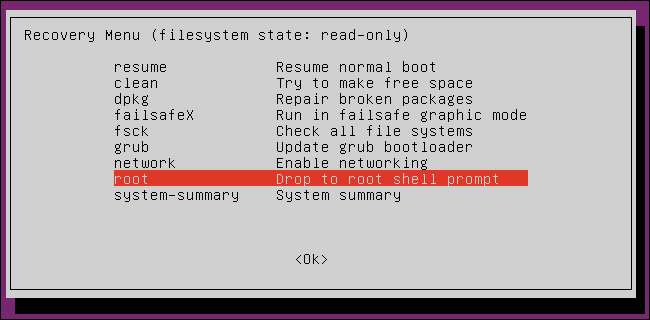
RELAZIONATO: Ripristina la tua password Ubuntu dimenticata in 2 minuti o meno
Useremo Ubuntu come esempio concreto qui, ma altre distribuzioni Linux funzionano in modo simile. Ubuntu offre una modalità di ripristino nel menu di avvio di Grub predefinito: seleziona Opzioni avanzate per Ubuntu e seleziona Modalità di ripristino. Vedrai il menu di avvio durante l'avvio del computer: se non lo fai, puoi tenere premuto il tasto Maiusc durante l'avvio e il menu apparirà. Puoi facilmente avviare direttamente da un prompt della shell di root da qui.
Questa opzione non è necessaria, in quanto puoi semplicemente premere il tasto e pulsante per modificare le opzioni di avvio di Ubuntu e avviare direttamente al prompt della shell di root dal menu principale di Grub. Allora sarai in grado di farlo utilizzare la shell di root per reimpostare e modificare le password sul sistema . Se il menu di avvio di Grub è bloccato e protetto da password, puoi comunque avviare il supporto live di Linux e modificare la password da lì.
Ancora una volta, la crittografia impedirebbe l'accesso e la modifica del sistema senza la passphrase di crittografia. Abbiamo usato Ubuntu come esempio, ma quasi tutte le distribuzioni Linux usano Grub e poche persone impostano una password per Grub.
Chromebook
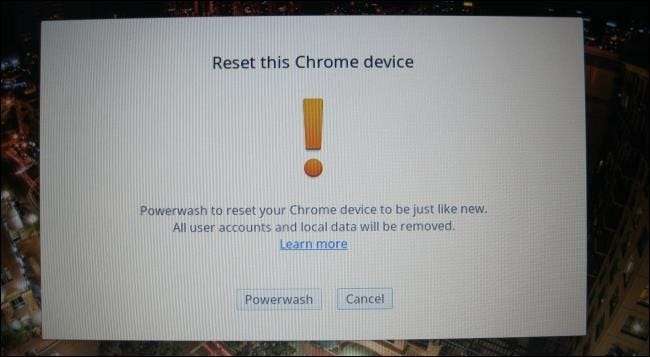
RELAZIONATO: Come ripristinare le impostazioni di fabbrica di un Chromebook (anche se non si avvia)
La password dell'account utente del Chromebook è la password del tuo account Google. Se hai bisogno di accesso ma hai dimenticato la password, puoi semplicemente reimposta la password del tuo account Google sul Web per riottenere l'accesso.
Supponiamo che tu non voglia accedere all'account, ma il Chromebook stesso, forse un vecchio account Google è considerato il dispositivo account proprietario . In questo scenario, puoi avviare il Chromebook nella schermata di accesso e premere contemporaneamente Ctrl + Maiusc + Alt + R. Ti verrà chiesto di farlo ripristina le impostazioni di fabbrica del Chromebook con Powerwash . Dopo averlo ripristinato, puoi accedere con un altro account Google e quell'account Google verrà considerato l'account del proprietario. Questa operazione cancellerà tutti i dati sul dispositivo, ma la maggior parte dei dati del Chromebook viene sincronizzata online.
Non è possibile accedere ai file di un utente senza la sua password su un Chromebook. Quei file sono crittografato per impostazione predefinita . Puoi accedervi solo se accedi con l'account Google.
Android

RELAZIONATO: Cosa fare se dimentichi il PIN, la sequenza o la password del tuo telefono Android
Se tu dimentica il codice della schermata di blocco del tuo Android , potresti essere in grado di ripristinarlo. Sfortunatamente, questa funzione è stata rimossa in Android 5.0, quindi non funzionerà sui dispositivi moderni. Sui dispositivi meno recenti, prova alcune volte con una password, un PIN o una sequenza errati e potresti visualizzare un'opzione "Password dimenticata", "PIN dimenticato" o "Sequenza dimenticata". Puoi quindi riottenere l'accesso al tuo dispositivo inserendo il nome utente e la password dell'account Google associato al tuo dispositivo.
Non puoi aggirare la schermata di blocco senza la password del tuo account Google a meno che non ci sia una falla di sicurezza che puoi sfruttare nel dispositivo. Se vuoi usare il dispositivo, puoi comunque eseguire un ripristino delle impostazioni di fabbrica dalla modalità di ripristino . Questo riporterà il dispositivo al suo stato di fabbrica, cancellando tutti i dati su di esso. È quindi possibile accedere e configurare il dispositivo con un altro account Google.
iPhone e iPad
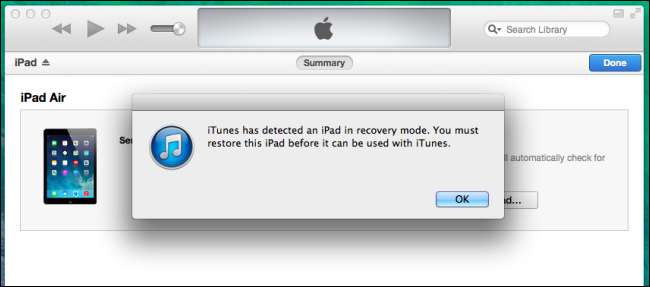
RELAZIONATO: Cosa fare se dimentichi il passcode del tuo iPhone o iPad
Se tu dimentica il PIN o la password del tuo iPhone, iPad o iPod Touch , non puoi reimpostarlo e riottenere l'accesso al tuo dispositivo. Se dimentichi la password del tuo dispositivo iOS, dovrai eseguire un ripristino dei dati di fabbrica. Tuttavia, se stai sincronizzando il dispositivo con un ID Apple e ricordi ancora la password dell'ID Apple, tutti i dati del tuo dispositivo possono essere ripristinati in seguito grazie a Backup di iCloud .
Puoi farlo in diversi modi. Se hai configurato Trova il mio iPhone, puoi farlo visita il sito web di iCloud e inizializza il tuo dispositivo da lì. Se hai eseguito il backup del tuo dispositivo su iTunes on a computer , puoi collegare il dispositivo al computer e ripristinare il dispositivo da un backup di iTunes.
Se non hai accesso a Trova il mio iPhone e non hai mai eseguito il backup del dispositivo su iTunes, puoi comunque farlo ripristinare il dispositivo utilizzando la modalità di ripristino . Spegni il dispositivo, tieni premuto il pulsante Home, quindi collega il cavo USB del dispositivo al computer. Se non si accende automaticamente, accendilo. iTunes ti dirà che ha rilevato un dispositivo in modalità di ripristino e ti consentirà di ripristinarlo alle impostazioni predefinite di fabbrica.
Le password mantengono le persone oneste oneste e assicurano che le persone non possano accedere al tuo dispositivo senza conoscere i trucchi o cercarli. Tuttavia, se qualcuno ha accesso fisico al tuo dispositivo e desidera ignorare la password, non puoi fare nulla per impedirlo. Anche la crittografia dei file proteggerà solo i dati personali: possono sempre cancellare i dati crittografati e ricominciare da capo. Tuttavia, Blocco attivazione può impedire a un ladro di utilizzare un iPhone o iPad rubato.
Diritti d'autore della foto: Andrew Mason / Flickr







